手机截图快捷方式怎么设置 手机一键截屏的设置方法
日期: 来源:小麦安卓网
在如今的移动互联时代,手机截图已经成为我们日常生活中不可或缺的功能之一,有时候我们在手机屏幕上看到一些有意思的信息或者想要记录下来的瞬间,这时候一个便捷的截图方式就显得尤为重要。幸运的是现在的手机都提供了快捷方式来实现一键截屏的操作,省去了繁琐的截图流程。对于一些新手用户来说,可能还不太清楚如何设置手机的截图快捷方式。接下来我们将为大家介绍手机一键截屏的设置方法,让您轻松掌握这一技巧。
手机一键截屏的设置方法
操作方法:
1.打开手机主页面,点击【设置】,进入设置。
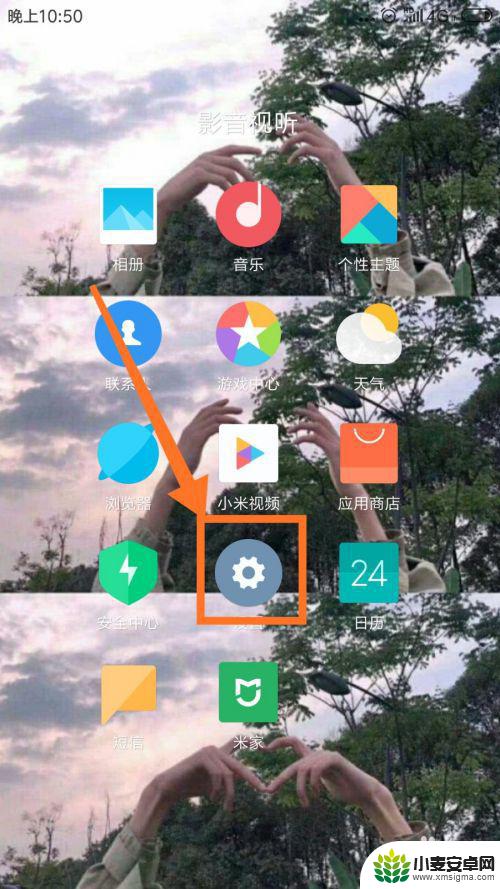
2.在设置页面中,点击【更多设置】,进入更多设置的页面。
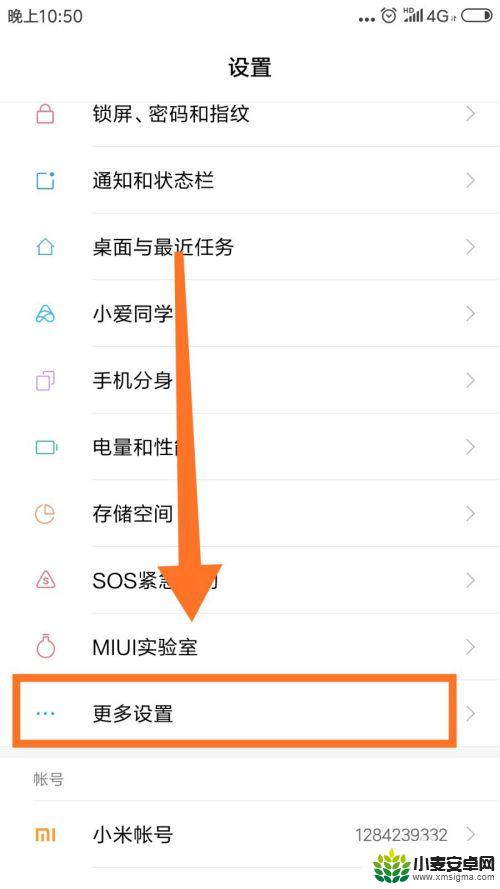
3.在更多设置中,点击【手势及按键快捷方式】。进入页面
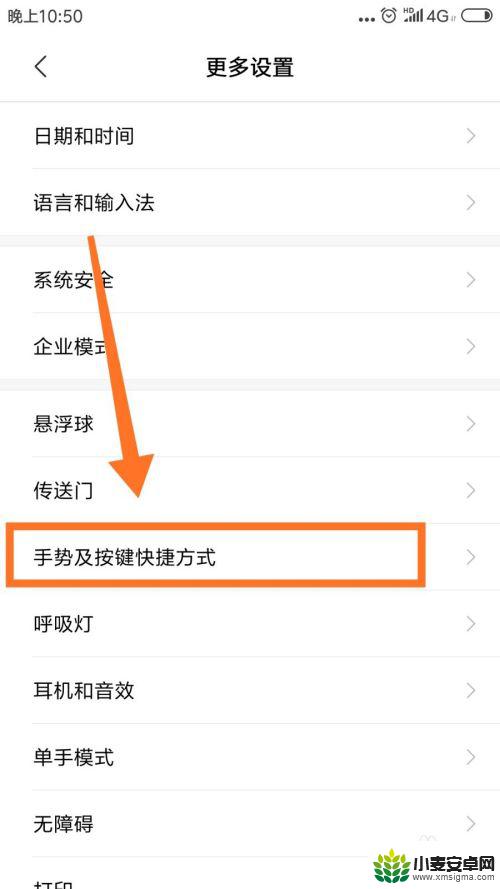
4.在页面中,点击第二栏【截屏】,进入截屏设置页面。

5.在截屏设置页面中,有三个一键截屏。根据个人需求进行选择,点击选择的截屏方式。
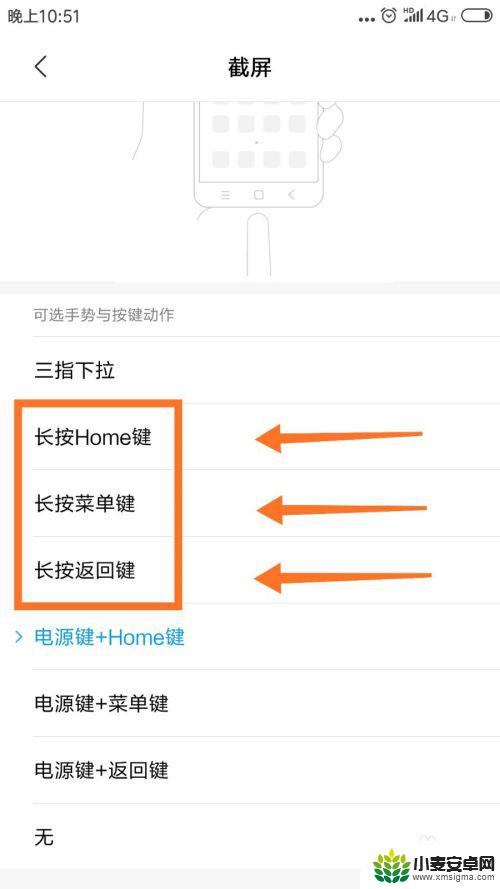
6.点击后,屏幕最底下弹出确定设置页面,点击右下角【替换】。完成一键截屏截图设置。即可。
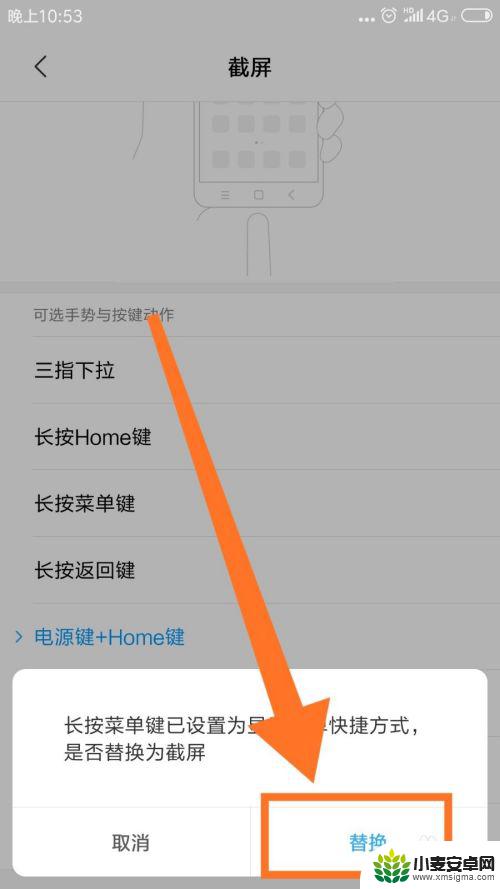
以上就是手机截图快捷方式的设置方法,如果有不懂的用户,可以根据小编的方法进行操作,希望能够帮助到大家。












